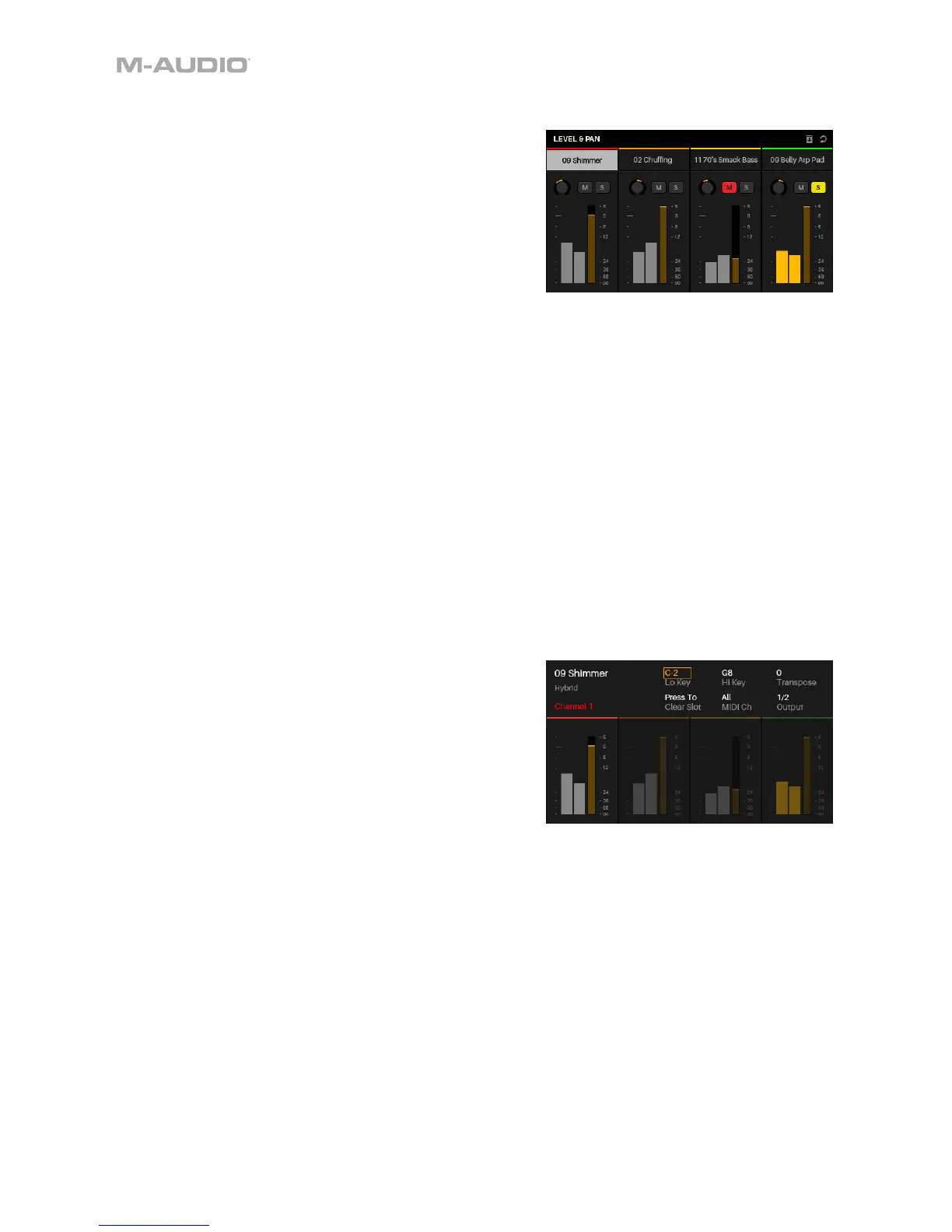26
Modo de parche multi
El modo de parche multi le permite utilizar su CTRL49 para
controlar un multi en VIP. Un multi (parche multi) es un
conjunto de 2 a 8 parches (de 1 o más plugins). Cada parche
está asignado a una slot (ranura) y cada ranura tiene un color
asignado. Cuando utiliza un multi, puede controlar
simultáneamente volumen, balance, solos y silenciamientos de
cada ranura en una interfaz estilo mezclador. Puede hacerlo
solo cuando utiliza VIP.
1. Pulse el botón Multi para entrar al modo Multi.
2. Utilice los botones página izquierda/derecha para moverse entre cada vista de 4 ranuras.
3. Utilice los cursores para seleccionar una ranura.
4. Para agregar un parche a una ranura (o cambiar un parche en una ranura):
i. Pulse el botón Browse para entrar al modo de exploración.
ii. Gire el cuadrante de datos para recorrer la lista de plugins de instrumentos virtuales.
iii. Pulse el cuadrante de datos para seleccionar el plugin que desea usar.
iv. Pulse el botón Multi para regresar al modo Multi y repetir los pasos i-iii para agregar más parches.
Consejo: Puede usar los siguientes controles mientras esté en modo Multi:
• Pulse un interruptor para generar un solo en una ranura.
• Pulse un pad para generar un silenciar una ranura.
• Gire un codificador para ajustar el volumen de una ranura.
• Pulse Shift y gire un codificador para ajustar el balance de una ranura.
• Presione el cuadrante de datos para ingresar al modo de división.
Modo de división
El modo de división le permite editar los diversos ajustes de
cada ranura cuando utiliza el CTRL49 (rango del teclado,
transposición, canal MIDI y estado de silenciamiento o solo).
Puede acceder a este modo solo cuando utiliza VIP.
1. Pulse el botón Split para entrar al modo de división. Como
alternativa pulse el cuadrante de datos desde el modo
Multi.
2. Utilice los botones del cursor para elegir el parámetro
que desea editar.
3. Utilice el cuadrante de datos para cambiar un valor o ajuste.
4. Pulse el botón
Split nuevamente para alternar entre las ranuras de instrumentos (1-8).
5. Para agregar un parche a una ranura (o cambiar un parche de una ranura):
i. Pulse el botón Browse para entrar al modo de exploración.
ii. Gire el cuadrante de datos para recorrer la lista de plugins de instrumentos virtuales.
iii. Pulse el cuadrante de datos para seleccionar el plugin que desea usar.
iv. Pulse el botón Multi para regresar al modo Multi y repetir los pasos i-iii para agregar más parches.
Consejo: Puede utilizar los siguientes controles del modo Multi mientras está en modo de división:
• Pulse un interruptor para generar un solo en una ranura.
• Pulse un pad para generar un silenciar una ranura.
• Gire un codificador para ajustar el volumen de una ranura.
• Pulse Shift y gire un codificador para ajustar el balance de una ranura.
• Utilice los botones de página izquierda/derecha para moverse entre las vistas de 4 ranuras (no
obstante, permanecerán en la pantalla los parámetros de la ranura original).